Pārbaudiet manu jauno ASUS RT-AC3200 maršrutētāju: iesaiņojuma noņemšana, iestatīšana un funkciju pārskats
Hei, visi, es tikko nopirku sev jaunu maršrutētāju. Tas ir ASUS RT-AC3200 bezvadu-AC3200 trīsjoslu bezvadu gigabitu maršrutētājs, AiProtection ar Trend Micro pilnīgai tīkla drošībai (USD 187 Amazon). Es to nopirku trīs iemeslu dēļ:
- Ātrāks tīkla ātrums, jauninot no bezvadu 802.11n uz 802.11ac. Bezvadu N tirgū ienāca 2007. gadā arteorētiskais ātrums līdz 450 Mb / s. Bezvadu maiņstrāva ielās nonāca 2013. gadā, un tās teorētiskais ātrums ir līdz 1300 Mb / s. Tas ir trīs reizes ātrāk nekā 802.11n. Tagad par naudu, ko maksāju Comcast / XFINITY, es nekad netuvošos nevienam no šiem ātrumiem. Bet tas, kur tas ir svarīgi, ir manā mājas tīklā, kur esmu ieguvis lielas fotoattēlu dublējumus, straumēšanas videoklipus un citu informāciju, kas lido uz priekšu un atpakaļ starp manu maršrutētāju un manu NAS, manu Apple TV un datoriem. Tātad, es esmu diezgan jazzed bezvadu maiņstrāvas.
- Satriecoša iebūvētā vecāku kontrole no AiProtection ar Trend Micro. Iepriekš es apskatīju dažus saprātīgus veidusSekojiet līdzi bērniem ar savu Netgear maršrutētāju un bloķējiet vietnes, izmantojot OpenDNS. ASUS AiProtection ar Trend Micro paaugstina to nākamajā līmenī. Tuvākajā laikā par to es uzrakstīšu dažus rakstus.
- Iebūvēta tīkla aizsardzība pret ļaunprātīgu programmatūru, vīrusiem un citiem drošības draudiem. Līdzīgi kā OpenDNS, AiProtection with TrendMicro arī gudri aizsargā jūsu mājas tīklu no zināmām ļaunprātīgām darbībām tīmeklī. Tas ne tikai pasargā jūs no inficēšanās, bet arī neļauj jūsu mašīnām inficēt un uzbrukt citiem.

ASUS RT-AC3200 Wi-Fi maršrutētājs - galvenā groovyPost.com redaktoru izvēle
Šī ir atjaunināta modeļa versijaStīvs izmanto jau gadiem ilgi. Dažu nākamo nedēļu laikā es sīkāk apskatīšu dažas vecāku kontroles un draudu aizsardzības funkcijas. Bet pagaidām es jums sniegšu īsu maršrutētāja pārskatu un parādīšu, cik viegli to iestatīt un kāpēc tas šobrīd ir mūsu iecienītākais bezvadu maršrutētājs.
Piezīme: Šīs darbības ir raksturīgas manam ASUS RT-AC3200 maršrutētājam, taču tās praktiski būs vienādas arī citiem ASUS maršrutētājiem.
ASUS RT-AC3200 maršrutētāja kastītes noņemšana
Maršrutētāja ASUS RT-AC32000 noņemšana no kastītes un salikšana ir vienkārša. Iekšpusē atradīsit:
- Pats ASUS RT-AC3200 maršrutētājs
- Piecas antenas
- ASUS RT-AC3200 barošanas avots ar jauku Velcro auklas ietīšanu
- Ethernet kabelis
- ASUS RT-AC3200 atbalsta kompaktdisks (nav nepieciešams instalēšanai)
- ASUS RT-AC3200 Īsā lietošanas pamācība
- ASUS VIP dalībnieka garantijas paziņojums

Pirmais solis ir ieskrūvēt visas Wi-Fi antenas. Viņi dodas uz zelta vīriešu antenas savienotājiem. Nav svarīgi, kurš no kurienes dodas - viņi visi ir vienādi.

Tada!

ASUS RT-AC3200 veids izskatās satraucošs visām tām antenām, kuras izliekas. Bet, ja jūs to apgriežat otrādi un uzliekat dažas googly acis (nav iekļautas komplektā), tas pilnīgi izskatās kā zirneklis.
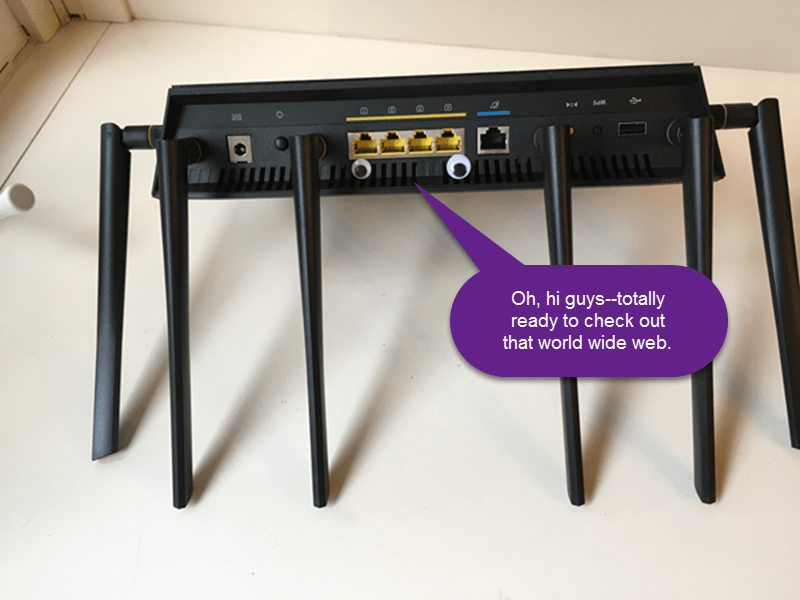
Jebkurā gadījumā nākamais solis ir savienot maršrutētāju ar modemu un pēc tam savienot datoru ar maršrutētāju, izmantojot pievienoto Ethernet kabeli.
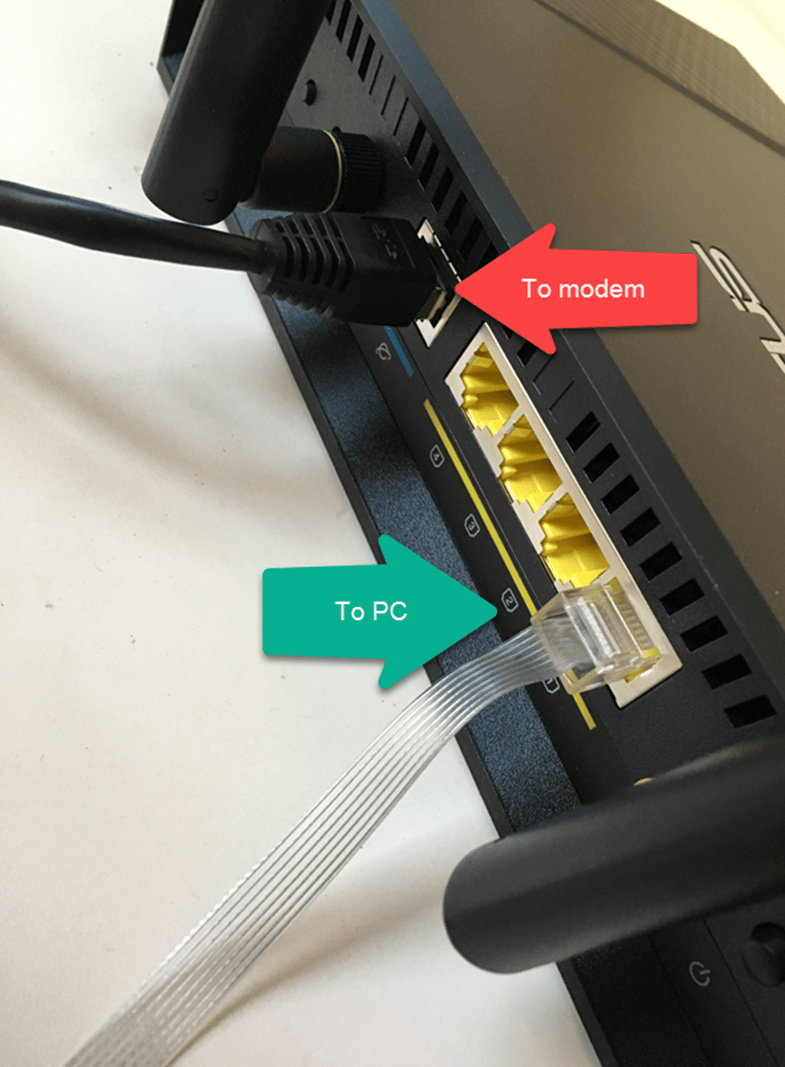
Šeit tas savienojas ar manu modemu:

Piezīme: ASUS maršrutētāju teorētiski var iestatīt no tālruņa, pieslēdzoties ASUS WiFI tīkls. Jūs tiksit novirzīts uz router.asus.com Pieteikšanās lapa, kurā varat veikt tās pašas darbības. Tomēr, izmantojot WiFi, lietas var nedaudz parādīties, tāpēc to varētu būt vieglāk izdarīt datorā.
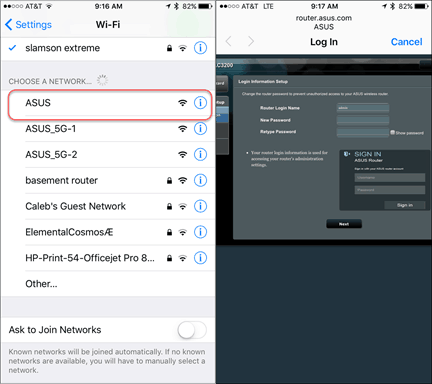
Ja izmantojat datoru, izveidojiet savienojumu ar ASUS maršrutētāju, izmantojot Ethernet kabeli. Atveriet savu interneta pārlūku. Jums automātiski jānovirza uz maršrutētāja iestatīšanas lapu. Ja nē, dodieties uz http://router.asus.com.
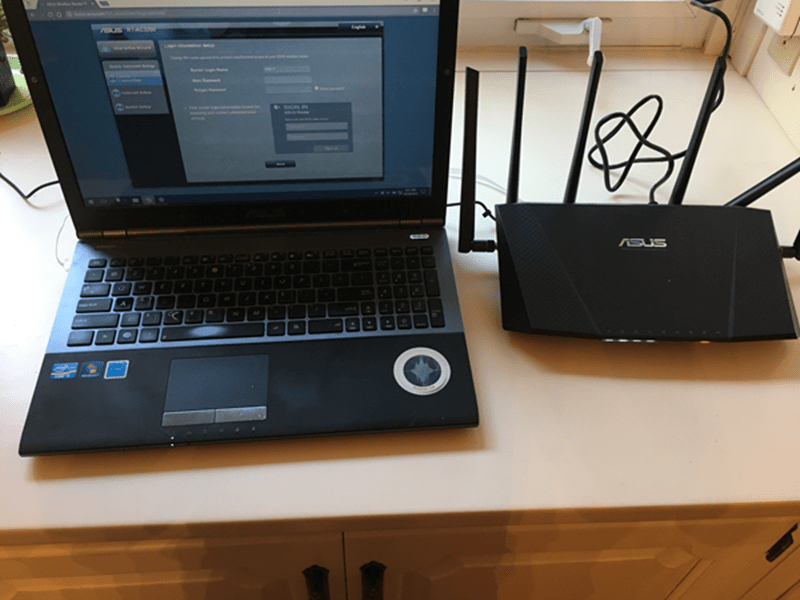
Pirmoreiz apmeklējot vietni router.asus.com, jūs redzēsit ātrās interneta iestatīšanas vedni. Uz Pārbaudiet savienojumu lapu, jūs varēsit mainīt savu pieteikumvārduinformācija. Pilnībā mainiet maršrutētāja pieteikšanās vārdu no noklusējuma “admin”. Arī sev piešķirat spēcīgu, taču neaizmirstamu paroli. No vienas puses, ja kāds saņem jūsu maršrutētāja administratora akreditācijas datus, tā ir beigusies. No otras puses, ja esat aizmirsis paroli, vienīgais veids, kā piekļūt maršrutētāja konfigurācijai, ir tās atiestatīšana (aizmugurē ir maza atiestatīšanas poga, kuru nospiežat un turat 10 sekundes). Nav milzīgs, lai to atkal uzstādītu, bet tikai tas, kas jāpatur prātā.
Ņemiet vērā arī to, ka tas nav lietotājvārds un parole, kuru izmantojat bezvadu tīkla savienošanai. Mēs to iestatīsim vēlāk.
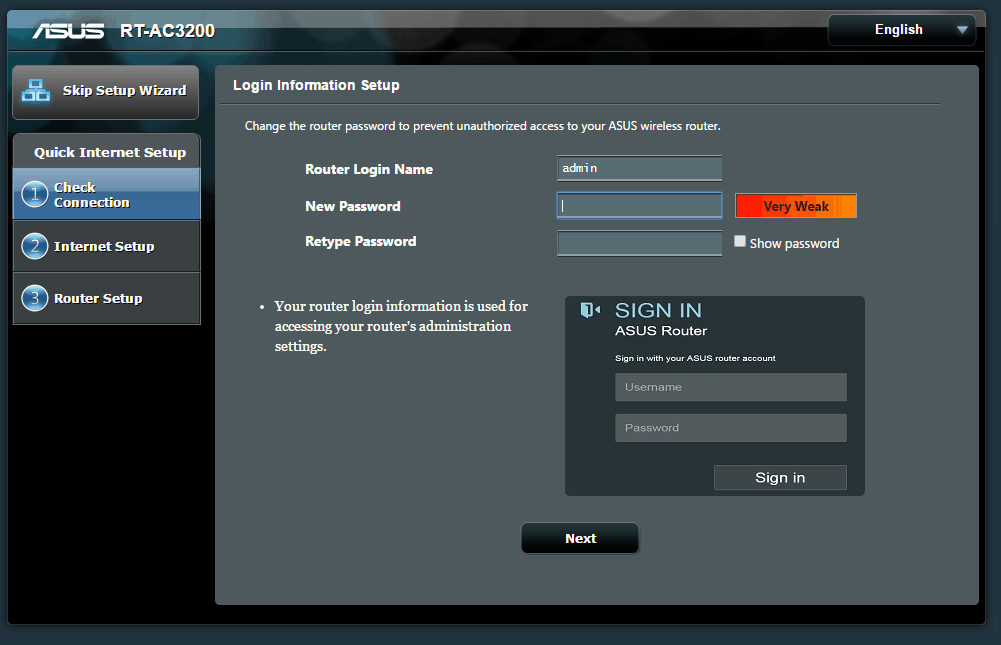
Pēc tam rīkojieties, kā iestatīt interneta savienojumu. Mājas iestatīšanai jūs, visticamāk, atbildēsit “nē” uz šo pirmo jautājumu.
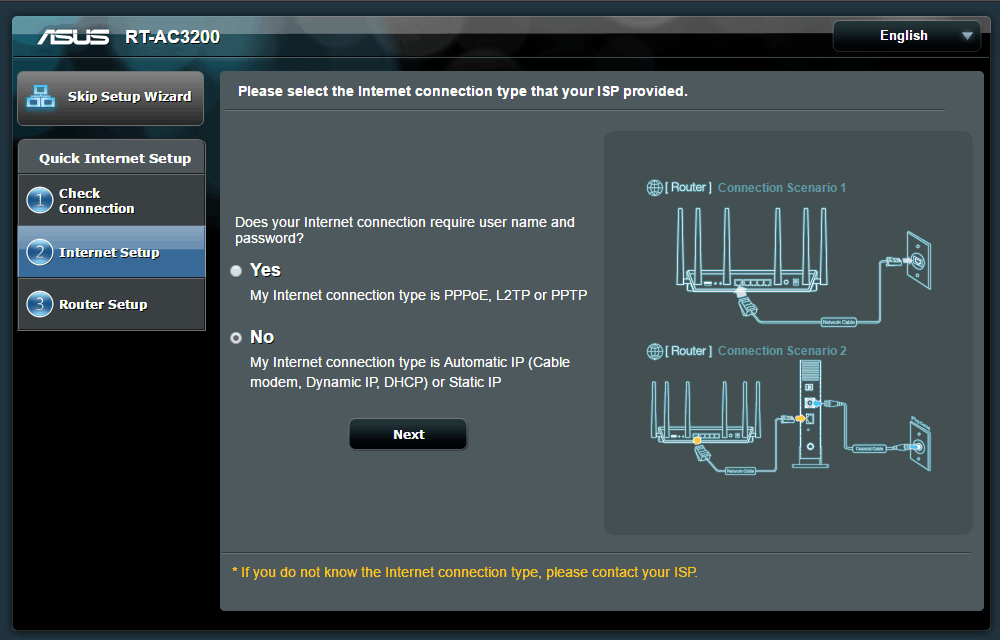
Maršrutētāja iestatīšanas lapa ir tā, kur jūs izvēlatiesparoles. Šis ir trīs joslu maršrutētājs, tāpēc būs trīs dažādi bezvadu tīkli, ar kuriem var izveidot savienojumu. 5 GHz ir paredzēti bezvadu maiņstrāvai. Tās ir ātrākas, ja jums ir bezvadu maiņstrāvas tīkla adapteris, bet tām ir mazāks diapazons. Ja rodas šaubas, galvenajām ierīcēm izmantojiet 2,4 GHz tīklu. Visi klienti varēs “redzēt” viens otru neatkarīgi no tā, kurā joslā viņi darbojas.
Jums nav jāizvēlas unikāla parolekatrs tīkls. Bet jūs, piemēram, varat, ja joslas vēlaties ierobežot noteiktiem lietotājiem. Piemēram, jūs, iespējams, vēlaties visus bērnus novietot lēnākā 2,4 GHz joslā un rezervēt ātro 5 GHz tīklu sev. Tas viss ir ļoti vienkārši, iestatot unikālus tīkla nosaukumus (SSID) un paroles.
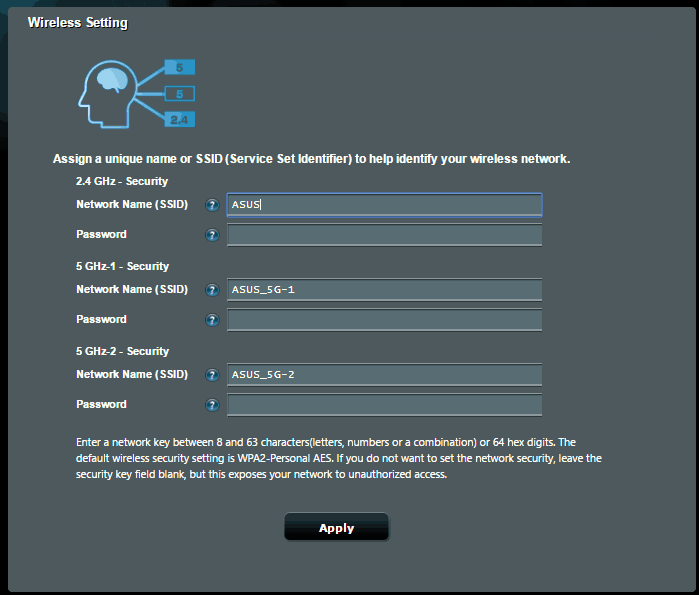
Pēc tam jums vajadzētu būt labam, lai dotos! Tagad varat atvienot maršrutētāju no datora un izveidot savienojumu, izmantojot WiFi.
Šeit ir mana iestatīšana. Baltā kaste vidū ir mans kabeļmodems. Baltā kaste labajā pusē ir mana vecā Airport Extreme, kuru es aizstāju.
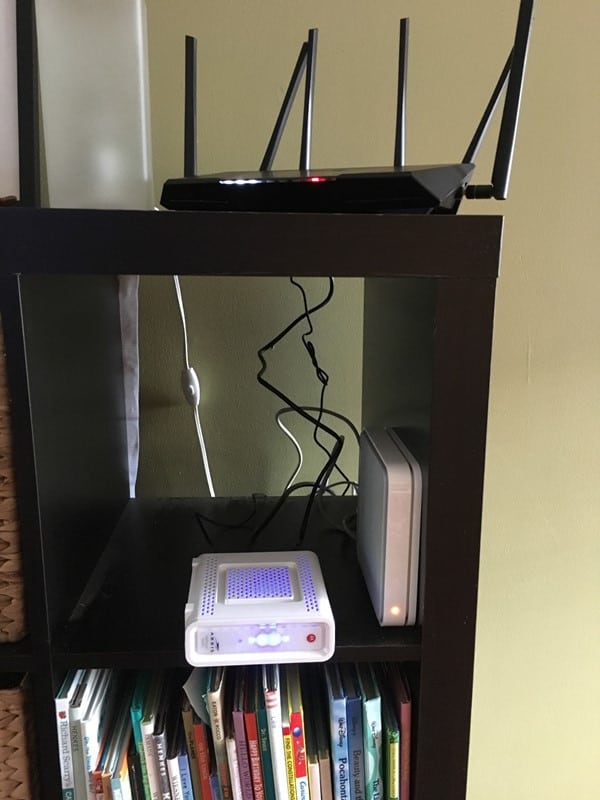
Kad esat izveidojis un darbojas, ir vēl viena pēdējā lieta, kas jums jādara pirms darba sākšanas: atjauniniet programmaparatūru. Es to aprakstīšu citā amatā ļoti, ļoti drīz.
ASUS maršrutētāja raksti Ložņājošs priekšskatījums un ekrānuzņēmumi
Es strādāju pie dažiem citiem rakstiem par visām satriecošajām šī ASUS maršrutētāja funkcijām. Tālāk ir redzams, kur notiek gaidīšana:
AiProtection - vecāku kontrole - tīmekļa un lietotņu filtri un laika plānošana
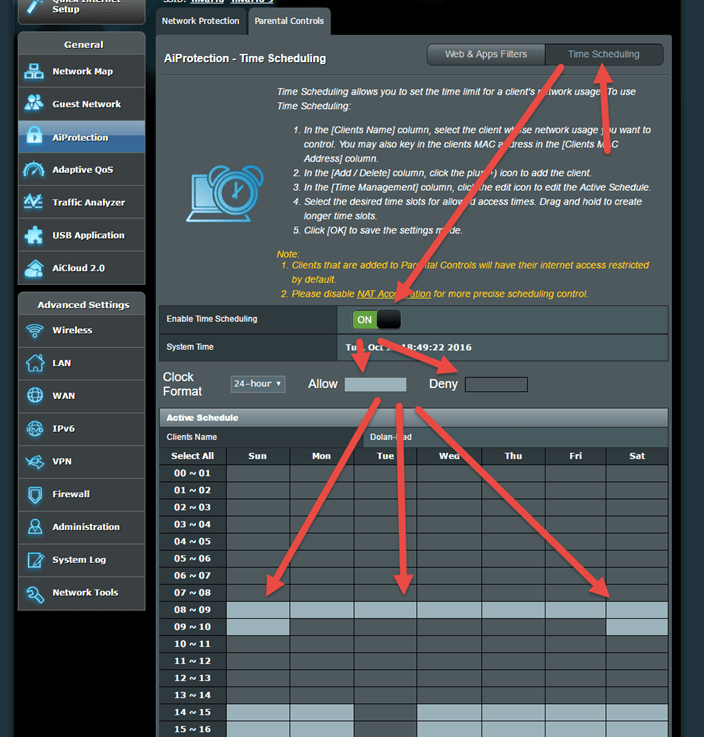
USB lietojumprogramma - Multivides serveris - Tīkla vieta (Samba Share) / Mākoņa disks - FTP Share - Manam maršrutētājam ir USB 2.0 ports un USB 3.0 ports (ātri!)
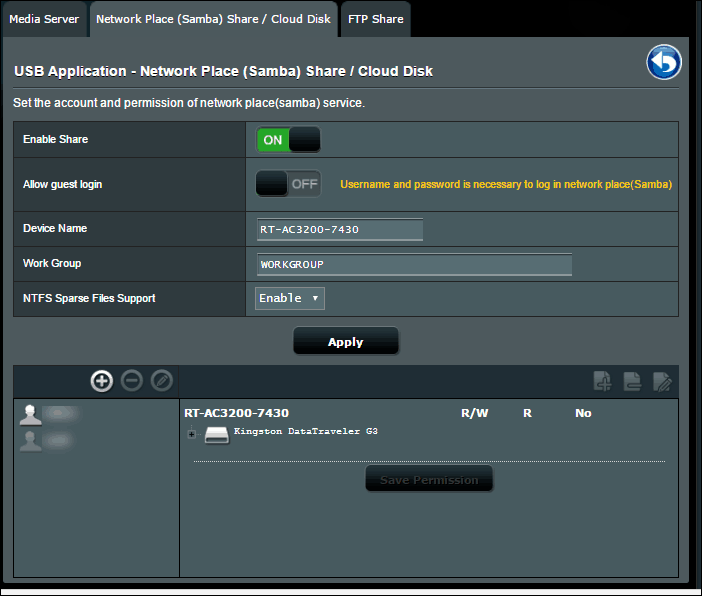
Adaptīvs QoS - Joslas platuma monitors - QoS - Web vēsture
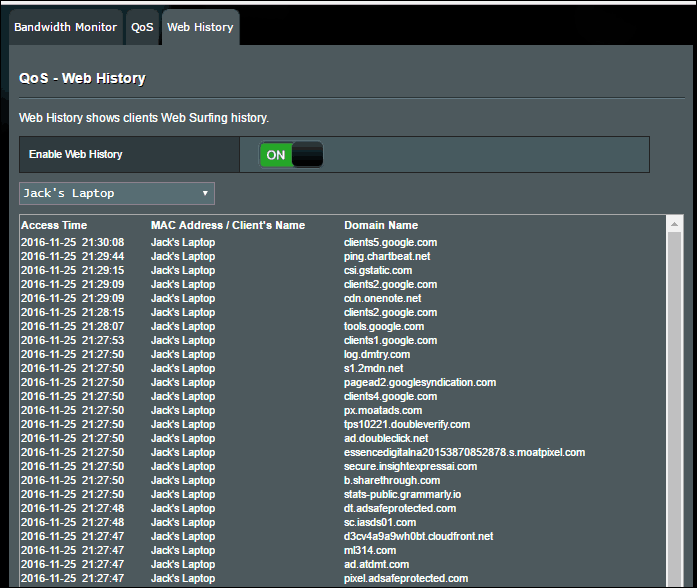
Satiksmes analizators - statistika - satiksmes uzraudzība
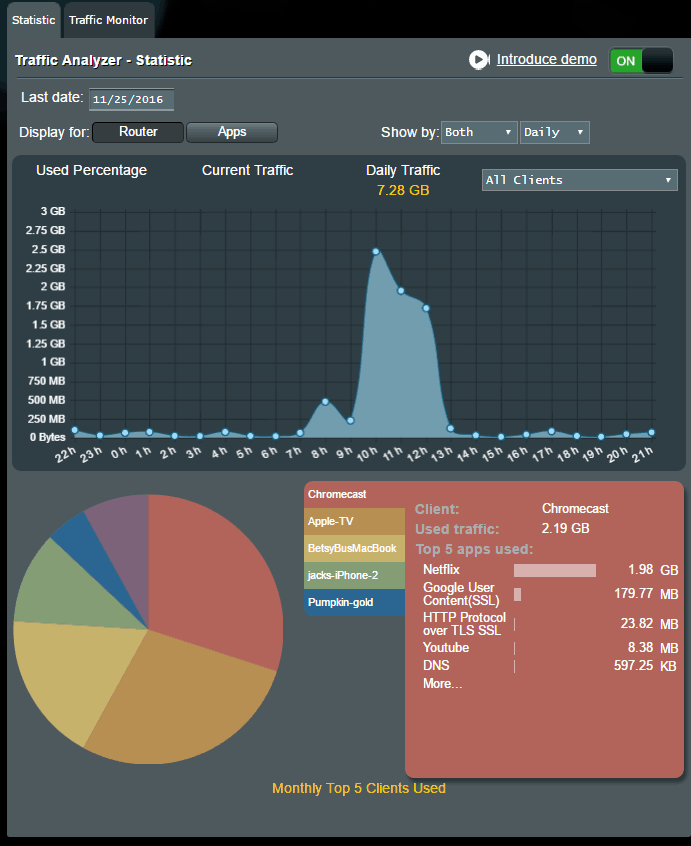
Un vēl!
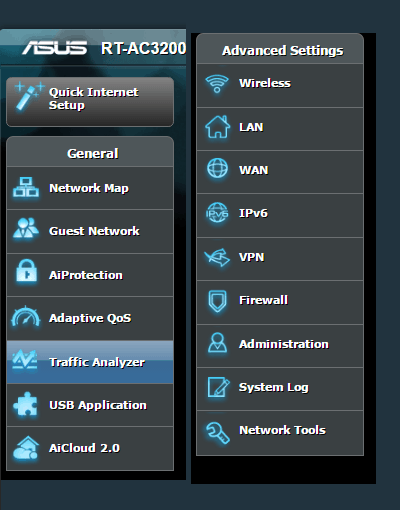
Ja godīgi, ne pārāk bieži esmu sajūsmāpar jaunu pirkumu, jo arvien vairāk IOT sīkrīku slāpst pēc bezvadu piekļuves internetam, jo tam ir jābūt tīkamam Wi-Fi maršrutētājam, jo tas ir jūsu tīkla pamats. Šis ASUS maršrutētājs ir līdz šim labākais maršrutētājs, ko esmu pārskatījis…. kādreiz!
Vai jums ir ASUS maršrutētājs? Ņemot vērā vienu? Kuras funkcijas jums patīk visvairāk? Kuras funkcijas jūs domājāt izmēģināt, bet vēl ne? Paziņojiet man komentāros. Mēs aptversim visu nepieciešamo, lai nākamajās ziņās iekļautu informāciju par ASUS maršrutētājiem.




![Kā koplietot WiFi, neizsniedzot savu paroli [ASUS Router Guest Network]](/images/howto/how-to-share-wifi-without-giving-out-your-password-asus-router-guest-network.png)
![Kā redzēt, kuras vietnes jūsu bērni šobrīd skatās [ASUS maršrutētāji]](/images/howto/how-to-see-what-websites-your-kids-are-looking-at-right-now-asus-routers.jpg)
![Bloķēt pornogrāfu un neatbilstošu saturu jūsu bērna ierīcēs [ASUS Routers]](/images/howto/block-porn-and-inappropriate-content-on-your-kids-devices-asus-routers.jpg)
![MAC filtrēšana: ierīču bloķēšana jūsu bezvadu tīklā [ASUS Routers]](/images/howto/mac-filtering-block-devices-on-your-wireless-network-asus-routers.png)


Atstājiet savu komentāru